
Mucha gente utiliza Gmail todos los días y gestiona muchos correos electrónicos. ¿Eres usuario de Gmail? Es posible que haya estado buscando formas sencillas de administrar todos sus mensajes. Google tiene una excelente función de redacción inteligente que puede facilitar las cosas. Utiliza tecnología inteligente para ayudarle a escribir mensajes de forma más rápida y sencilla. Exploremos algunas cosas interesantes sobre esta increíble función de Gmail.
¿Qué es la función Redacción inteligente en Gmail?
Con la función Escritura inteligente de Gmail, puedes recibir sugerencias de texto predictivo a medida que escribes, lo que facilita la redacción de correos electrónicos. La función está disponible en la versión web de Gmail. Utiliza algoritmos de aprendizaje automático para comprender el contexto de su mensaje y ofrece sugerencias de frases y oraciones en tiempo real. Cuando empiezas a escribir, la función de redacción inteligente predice el texto adicional que deseas transmitir. Hace que la redacción de correos electrónicos sea rápida y eficiente. La escritura inteligente indica lo que desea decir mientras escribe, lo que hace que la redacción de correos electrónicos sea más rápida y eficiente. Esta herramienta puede mejorar su experiencia general con Gmail porque cambia según su forma de escribir con el tiempo.
Escritura inteligente y sus beneficios
Las ventajas de Smart Compose son muchas. Algunos de estos son:
- La función Smart Compose de Google incluye inglés, francés, español, italiano y muchos otros idiomas.
- Smart Compose puede ahorrarle tiempo y esfuerzo.
- Con Smart Compose podrás evitar errores gramaticales y ortográficos, mejorando así tu estilo de escritura.
¿Cómo uso Smart Write para Gmail?
Navegar por Smart Compose para Gmail es más fácil que encontrar las llaves en una bolsa llena de gente. Sigue estos pasos y escribirás correos electrónicos más rápido que nadie.
Cómo habilitar o deshabilitar la escritura inteligente en iPhone o Android
Para activar o desactivar la escritura inteligente en sus dispositivos Android o iOS, siga los pasos enumerados:
Paso 1: abre Gmail y ve a Configuración
Activa la aplicación Gmail en tus dispositivos. Si es un usuario nuevo, cree su cuenta de Gmail e inicie sesión con sus credenciales. Vaya a configuración para abrir opciones.
Paso 3: busque Smart Dial
Haga clic en “Ver todas las configuraciones” para encontrar la administración inteligente en la configuración general.
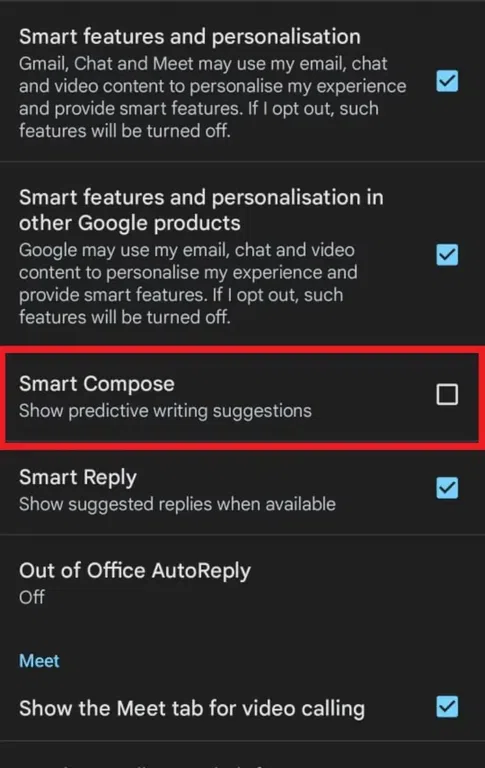
Paso 4: seleccionar y anular la selección
Las sugerencias de escritura predictiva aparecen a medida que redacta un correo electrónico.
- Para habilitar la función Escritura inteligente, marque la casilla Escritura inteligente.
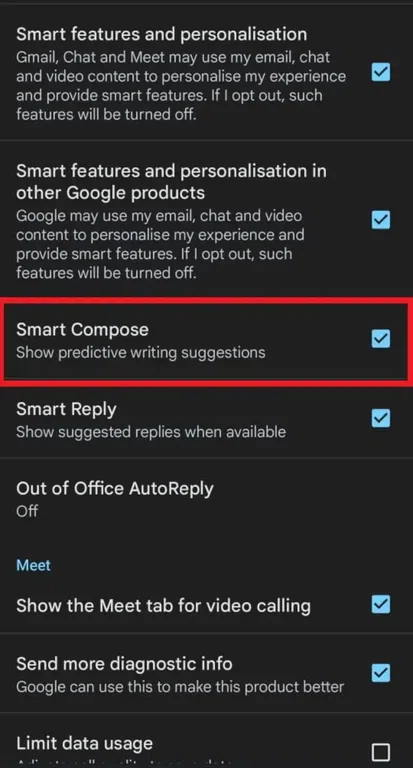
- Para desactivar la escritura inteligente, anule su selección.
Cómo utilizar Smart Compose para Gmail en iOS y Andriod
Paso 1: abre la aplicación Gmail
Inicie la aplicación Gmail en su dispositivo y haga clic en el ícono Menú en la esquina superior izquierda.
Paso 2: redacta un nuevo correo electrónico
Comience a redactar un nuevo correo electrónico tocando el ícono “+” o “Redactar”.
Paso 3: consulte las sugerencias de escritura inteligente
Mientras escribe su correo electrónico, busque sugerencias de escritura inteligente en el texto gris claro mientras redacta su mensaje. Las recomendaciones se basan completamente en su estilo de escritura y el contexto de su correo electrónico.
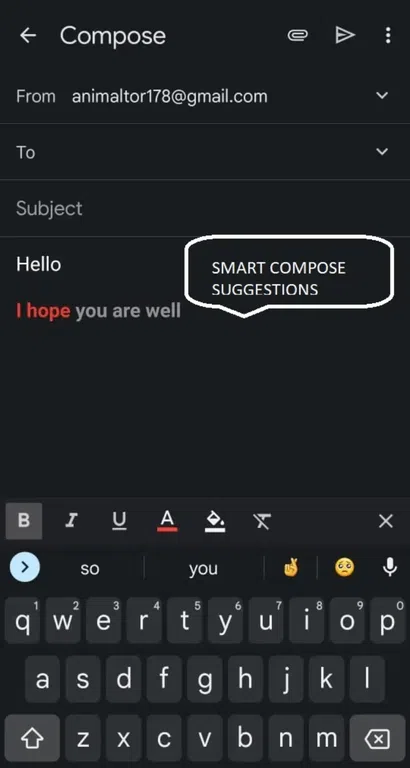
Paso 4: Acepta las sugerencias
Toca el texto sugerido. Esto rápidamente muestra un consejo en su correo electrónico. A medida que escribe, la sugerencia puede completar la palabra o frase. Acepta la sugerencia presionando la barra espaciadora.
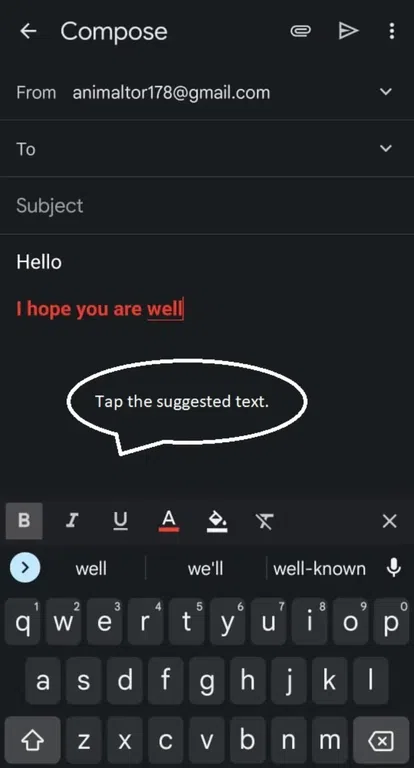
Nota:
Smart Compose aprende de tus patrones de escritura a lo largo del tiempo y se adapta a tus preferencias. Smart Compose admite varios idiomas.
Cómo habilitar la escritura inteligente en el escritorio
Paso 1: abre Gmail en tu navegador
Abra su bandeja de entrada de Gmail en su navegador web. Inicie sesión con sus credenciales y regístrese. Ahora haz clic en el ícono de ajustes que aparece junto a tu foto de perfil.
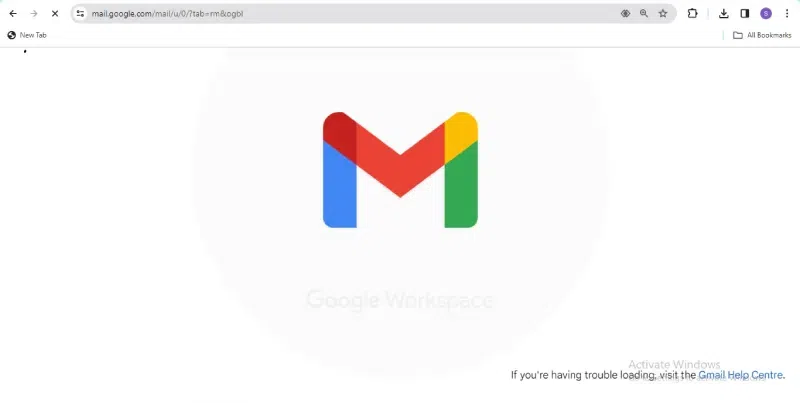
Paso 2: seleccione Ver todas las configuraciones
Ahora elija la opción Ver todas las configuraciones,
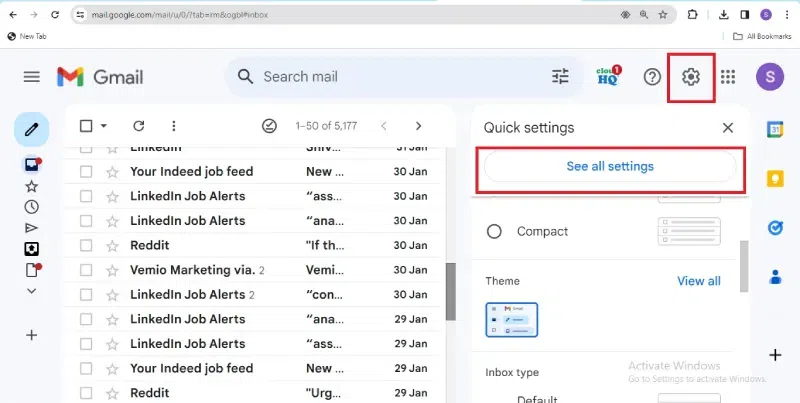
Paso 3: vaya a general, toque y seleccione “Escritura inteligente”
Vaya a la pestaña general, desplácese hacia abajo hasta Escritura inteligente. A continuación, seleccione el botón junto a la opción Sugerencias de escritura ACTIVADA y Sugerencias de escritura DESACTIVADA.
Paso 4: guarde sus cambios
Desplácese hacia abajo y haga clic en Guardar cambios.
Cómo utilizar Smart Write para Gmail en su navegador de escritorio
Habilitar Smart Write en su navegador de escritorio es simple y requiere solo unos pocos pasos.
Paso 1: abre Gmail en la ventana de tu navegador:
Abra su navegador de escritorio, comience con Gmail e inicie sesión. Haga clic en la opción “Configuración general”.
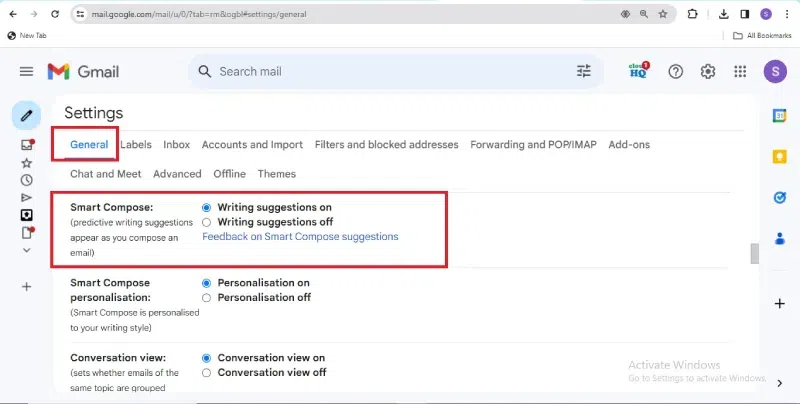
Paso 2: haga clic en Escribir sugerencias para activarlo
Ahora debe desplazarse hacia abajo hasta la sección que muestra Escritura inteligente y hacer clic en la opción Sugerencias de escritura activadas. También puede habilitar la personalización inteligente eligiendo la opción Personalización.
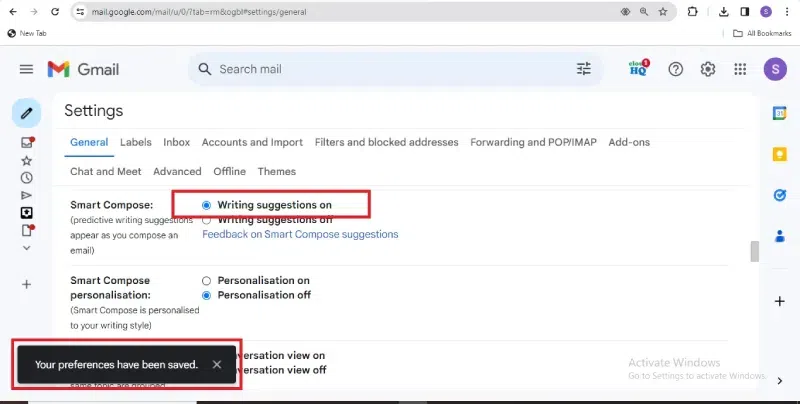
Paso 3: guarde sus cambios
En la parte inferior de la página, haga clic en la opción “Guardar cambios”. Después de eso, Gmail se recargará en su navegador.
Para realizar la tarea más fácilmente, necesita saber cómo escribir correos electrónicos en Gmail utilizando la función Escritura inteligente. En ese caso, deberá comenzar a escribir después de abrir una nueva ventana.
Paso 4: acepte una sugerencia de escritura inteligente
Para aceptar una sugerencia de Escritura inteligente, presione la tecla “Tab” (en un teclado físico) o toque la sugerencia en el Touch Board. Alternativamente, continúe escribiendo y la sugerencia será aceptada automáticamente.
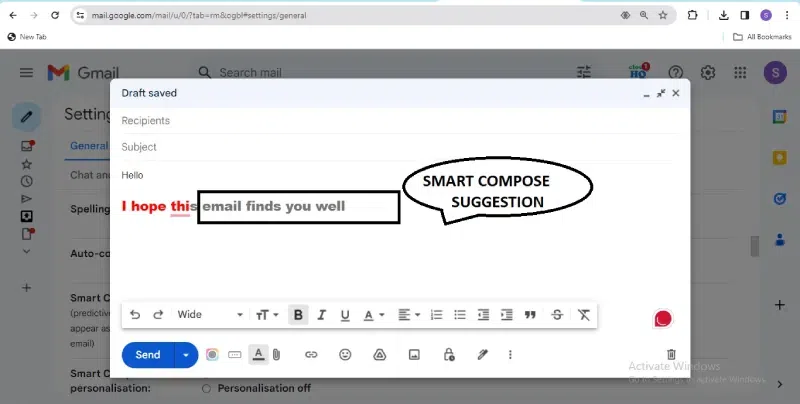
aceptar una sugerencia de escritura inteligente
¿Qué es la personalización de escritura inteligente?
Como cualquier otro algoritmo, Smart Compose evoluciona continuamente para ayudarle tanto como sea posible. A medida que escribe un correo electrónico, comience a aprender y comprender su estilo de escritura para brindarle sugerencias correctas la próxima vez. Al optar por la personalización de Smart Compose, puede obtener ayuda de Gmail. Gmail analizará su jerga, estilo de escritura y palabras y frases de uso común y posteriormente podrá ofrecerle los resultados más precisos posibles.
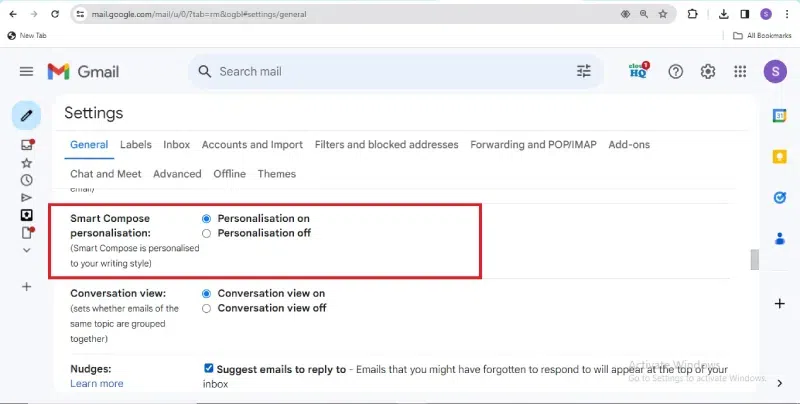
Diferencias entre Respuesta inteligente de Gmail y Redacción inteligente de Gmail
Las diferencias entre estas dos funciones de Gmail son:
|
Compatibilidad de idiomas |
Soporta múltiples idiomas |
Disponible sólo en inglés |
|
Uso |
Ayuda a redactar correos electrónicos detallados. |
Permite respuestas rápidas a correos electrónicos en su bandeja de entrada. |
|
sugerencias de temas |
Sugiere asuntos de correo electrónico a los usuarios. |
Ideal para respuestas breves como “Gracias”, “Confirmado”, etc. |
|
Velocidad |
Funciona a un ritmo ligeramente más lento que Smart Reply. |
Genera respuestas rápidamente |
Conclusión
Smart Compose en Gmail es una característica increíble que ofrece una ayuda sustancial. Aunque todavía está en aprendizaje, como otros algoritmos, su uso más frecuente aumenta su efectividad. Cuanto más lo utilices, mejores sugerencias recibirás, lo que garantizará una experiencia de creación de correo electrónico cada vez mejor. Aprovecha el poder de la escritura inteligente para simplificar y mejorar tus interacciones con Gmail.
Preguntas frecuentes sobre cómo utilizar la función Escritura inteligente en Gmail
¿Smart Write puede sugerir direcciones de correo electrónico?
Sí, claro. Después de escribir una @ en el cuerpo de su correo electrónico, sus contactos de correo electrónico aparecerán en un cuadro desplegable. Entonces, debes elegir uno y almacenará la dirección de correo electrónico dentro del correo electrónico. Luego podrá usarlo como un enlace en el que se puede hacer clic.
Escritura inteligente de Gmail y Autocompletar de Google: ¿en qué se diferencian?
La función Smart Write puede ofrecer algunas sugerencias para completar la oración. Por otro lado, el autocompletado es una opción de búsqueda de Google. Puede ayudarte a responder una pregunta.
¿Qué idiomas admite Smart Compose?
Smart Compose de Google puede admitir varios idiomas. Español, inglés, francés, italiano e incluso portugués son algunos de estos idiomas. Puedes escribir tus correos electrónicos en cualquiera de estos idiomas. Además, también puedes cambiar entre idiomas.


